如何使用任务在 ChatGPT 中进行操作
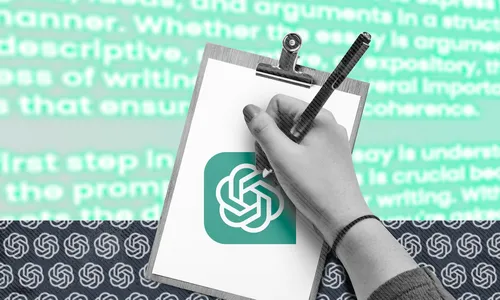
如果你拥有 ChatGPT 订阅,可以访问一个可以在 ChatGPT 应用程序内创建计划任务的模型。然而,Tasks 远不止于将 ChatGPT 变成一个高级提醒应用;它还有很多有用的用途。
ChatGPT 中的任务是什么?
“任务”是 ChatGPT 中的一个功能,它允许您为特定日期和时间安排操作或设置重复操作。这意味着您可以使用 ChatGPT 完成诸如提醒之类的任务。您向 ChatGPT 提供包含您希望 ChatGPT 执行的操作以及何时执行的提示,当指定的日期和时间到来时,ChatGPT 将根据您的提示在聊天中生成一条新消息。
任务是 OpenAI 的第一步,旨在将 ChatGPT 从一个简单的 AI 聊天机器人发展成为一个功能强大的 AI 虚拟助理。使用任务,您可以让 ChatGPT 每天在同一时间生成天气预报、提醒您在睡觉前打开洗碗机,或者安排几乎任何 ChatGPT 都可以完成的任务,例如创建图像或讲个笑话。
如何在 ChatGPT 中创建任务
在 ChatGPT 中创建任务非常简单,你只需要说出来即可。但是,为了使之有效,你需要使用正确的 ChatGPT 模型。目前,带有计划任务的 GPT-4o 模型仅对 ChatGPT Plus、Pro 和 Teams 用户开放测试版,尽管未来将会向免费用户开放任务功能。您可以在 iPhone、Android 和 macOS 的 ChatGPT 应用程序以及 ChatGPT 网页应用上创建任务,但目前在 Windows 桌面应用程序中不可用。
在支持的应用程序或网页中打开 ChatGPT。开启一个新的聊天,选择“GPT-4o 带有计划任务”模型。输入一个包含您希望 ChatGPT 执行的操作和该操作的时间表的提示。ChatGPT 随后将处理信息并创建一个新任务,该任务将出现在您的聊天窗口中。然后在您指定的日期和时间执行该操作。
如何管理 ChatGPT 任务
在 ChatGPT 中修改任务有两种方法。第一种是在同一个聊天窗口添加一个新的提示,更新任务的操作或计划。ChatGPT 随后应自动将任务更新为与您的提示相符。您也可以手动编辑任务,尽管目前仅在 ChatGPT 网页应用程序中才可行。
打开 ChatGPT 网页应用程序并登录。点击屏幕顶部的个人资料图标。选择“任务”。要暂停或删除一个任务,将鼠标悬停在该任务上,然后点击相应的按钮。
您也可以通过编辑任务的提示来更改任务的操作或计划。
ChatGPT 的任务局限性
有些功能 ChatGPT Tasks 目前还无法使用。例如,你不能使用语音与 Tasks 交互,这意味着你不能通过语音直接创建任务。此外,你不能上传文档或图像等文件供 Tasks 访问。同样,您无法通过 Tasks 访问任何自定义的 GPT 模型。
您只能使用 GPT-4o 创建任务。目前无法创建可以使用其他模型(例如 o1)执行请求操作的任务。GPT-4o 是 OpenAI 最强大的全能模型,但 o1 在解决问题方面更胜一筹,目前无法安排使用 o1 模型的任务。
然而,最大的限制是每个用户最多只能创建 10 个任务。达到 10 个后,您需要删除一个任务才能创建更多。也许可以将一些具有相同时间表的任务合并,但最终您可能会发现任务数量不足以容纳您的所有想法。
ChatGPT 的任务潜力巨大。当前测试版展现出很多希望,但受到一些限制的阻碍,最主要的是只能进行 10 个任务。希望 OpenAI 会继续添加功能,例如使用语音完成任务的能力,这将有助于 ChatGPT 成为一个有效的虚拟助手。
分类
最新文章
- <p><strong>Satechi SM3 机械键盘测评:安静高效的生产力利器</strong></p>
- This old mobile phone has become a fire hazard right before my eyes.
- <p>苹果日历的邀请函:与苹果待办事项有10种不同之处</p>
- <p><strong>苹果的工作:</strong> 2025 年苹果会发布一个与谷歌 Workspace 竞争的产品吗?</p>
- <p>苹果不太可能会举办特别活动来宣布 iPhone SE 4。</p>
- Today's New York Times Crossword Puzzle Clues and Answers (#608)
- Ubuntu 20.04 LTS 的支持即将到期。
- <p>读书清单太长了吗?让 AI 为您朗读。</p>
- This is my holy grail Blu-ray player.
- <p>Apple will release new products next week. Here's what's coming.</p>



